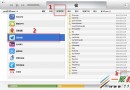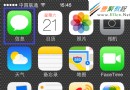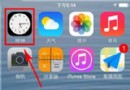蘋果iphone5的桌面圖標進行排序方法
如何對iphone5的桌面圖標進行排序
我們的iphone5使用時間一長,應用安裝的越來越多,有時一個屏幕是放不下的,需要分屏對應用圖標進行擺放。在每個屏幕下都希望圖標排列的能有一定順序,以便於查找,這時就需要掌握一下圖標的排列方法。
Iphone5的桌面圖標排列總共有兩種方式,一種是在手機屏幕上直接調整,另一種是使用iTunes工具來做圖標調整。手機屏幕上直接調整單個圖標會比較方便,而使用iTunes工具則更利於大量圖標的調整。
一、手機端直接圖標調整
1.隨便按住一個想要移動的圖標,當圖標出現晃動時,將其拖拽到屏幕上任意一個目標位置,如果該位置有圖標會發生互換。

2.再次點擊主屏幕鍵,圖標拖動結果將會被保存下來。
二、手機端跨屏幕調整圖標
1.按住應用圖標,當圖標出現晃動時,將其向屏幕的右側邊緣拖動,稍等一會,桌面就會出現翻頁,圖標進入新的頁面。
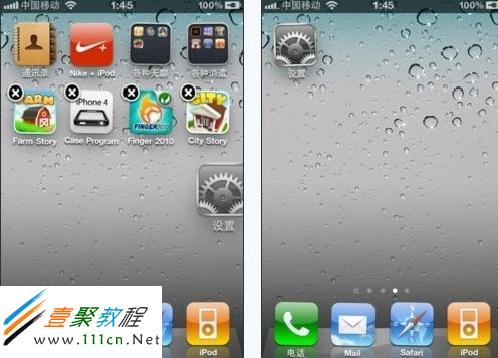
2.如果當前頁面是最後一頁,在進行上述操作時,就會自動創建一些新屏幕頁,圖標進入新創建的頁面。
三、使用iTunes工具做大規模圖標移動
1.用數據線將iphone5連接電腦,開啟iTunes工具,點擊界面上方的“應用程序”菜單。
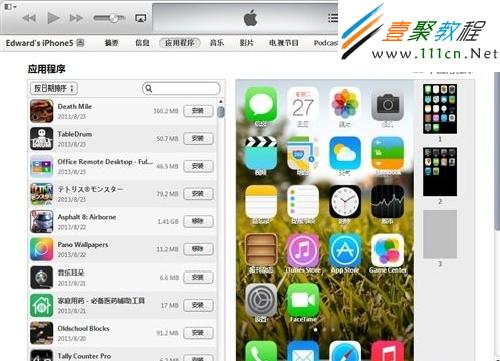
2.在屏幕的下方會出現iphone的手機屏幕,可以用鼠標直接拖動圖標進行排序,這個操作起來速度就比手機上快多了。
3.在圖標擺放完畢後,需要點擊iTunes右下角的“同步”按鈕,將排序結果上傳到手機上。
- iOS獲得以後裝備型號等信息(全)包括iPhone7和iPhone7P
- xcode8提交ipa掉敗沒法構建版本成績的處理計劃
- Objective-C 代碼與Javascript 代碼互相挪用實例
- iOS開辟之UIPickerView完成城市選擇器的步調詳解
- iPhone/iPad開辟經由過程LocalNotification完成iOS准時當地推送功效
- iOS開辟之用javascript挪用oc辦法而非url
- iOS App中挪用iPhone各類感應器的辦法總結
- 實例講授iOS中的UIPageViewController翻頁視圖掌握器
- iOS中應用JSPatch框架使Objective-C與JavaScript代碼交互
- iOS中治理剪切板的UIPasteboard粘貼板類用法詳解
- iOS App開辟中的UIPageControl分頁控件應用小結
- 詳解iOS App中UIPickerView轉動選擇欄的添加辦法
- iOS App中UIPickerView選擇欄控件的應用實例解析
- 實例講授iOS運用開辟中UIPickerView轉動選擇欄的用法
- iOS9蘋果將原http協定改成了https協定的辦法